方法: まずテーブルを選択し、ページ上部の [データ] - [ピボット テーブル] をクリックし、次に [既存のワークシート] をクリックしてテーブル内の空白領域を選択し、[ピボット テーブル] でカウントしたい「項目」にチェックを入れて「行」にドラッグし、最後に「集計項目」-「値フィールド設定」-「カウント」をクリックして「OK」をクリックします。

このチュートリアルの動作環境: Windows 7 システム、WPS Office バージョン 11.1.0.10314、Dell G3 コンピューター。
WPS で Excel ドキュメントを開き、テーブルを選択して、[データ-ピボット テーブル] をクリックします。
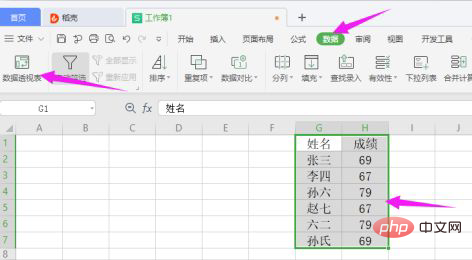
[ピボット テーブルの作成] ページで、既存のワークシートをクリックし、テーブル内の空白領域を選択して、[OK] をクリックします。
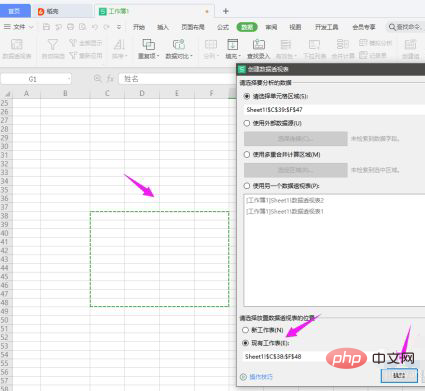
作成後、右側のピボットテーブルで集計したい[項目]の成績にチェックを入れ、[行]ボックスにドラッグします。
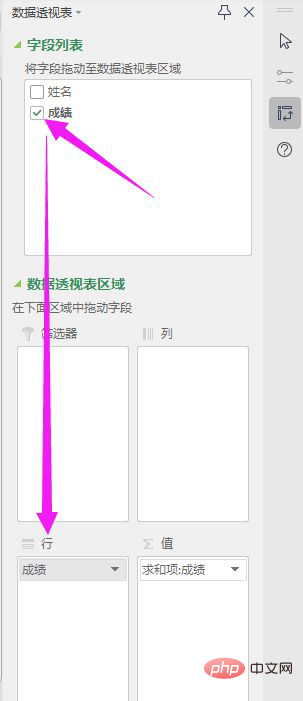
[値]-値フィールド設定の集計項目をクリックします。
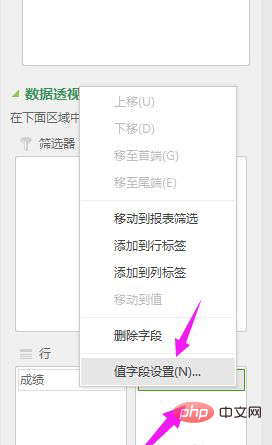
「値」フィールドの設定で「カウント」+「OK」をクリックします。
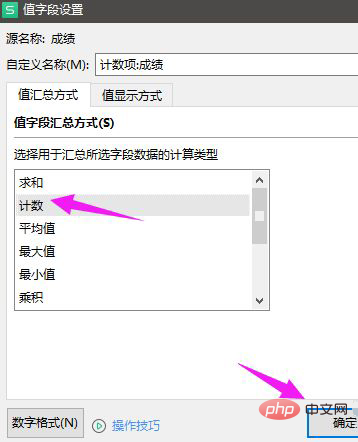
統計が成功しました。
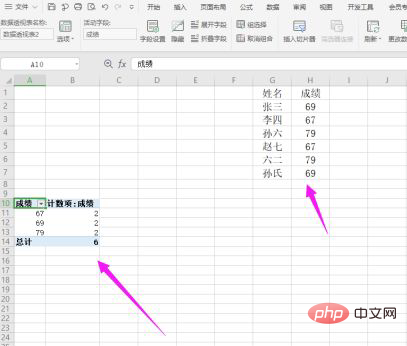
関連する学習に関する推奨事項: Excel チュートリアル
以上がExcelで重複アイテムの数と数をカウントする方法の詳細内容です。詳細については、PHP 中国語 Web サイトの他の関連記事を参照してください。